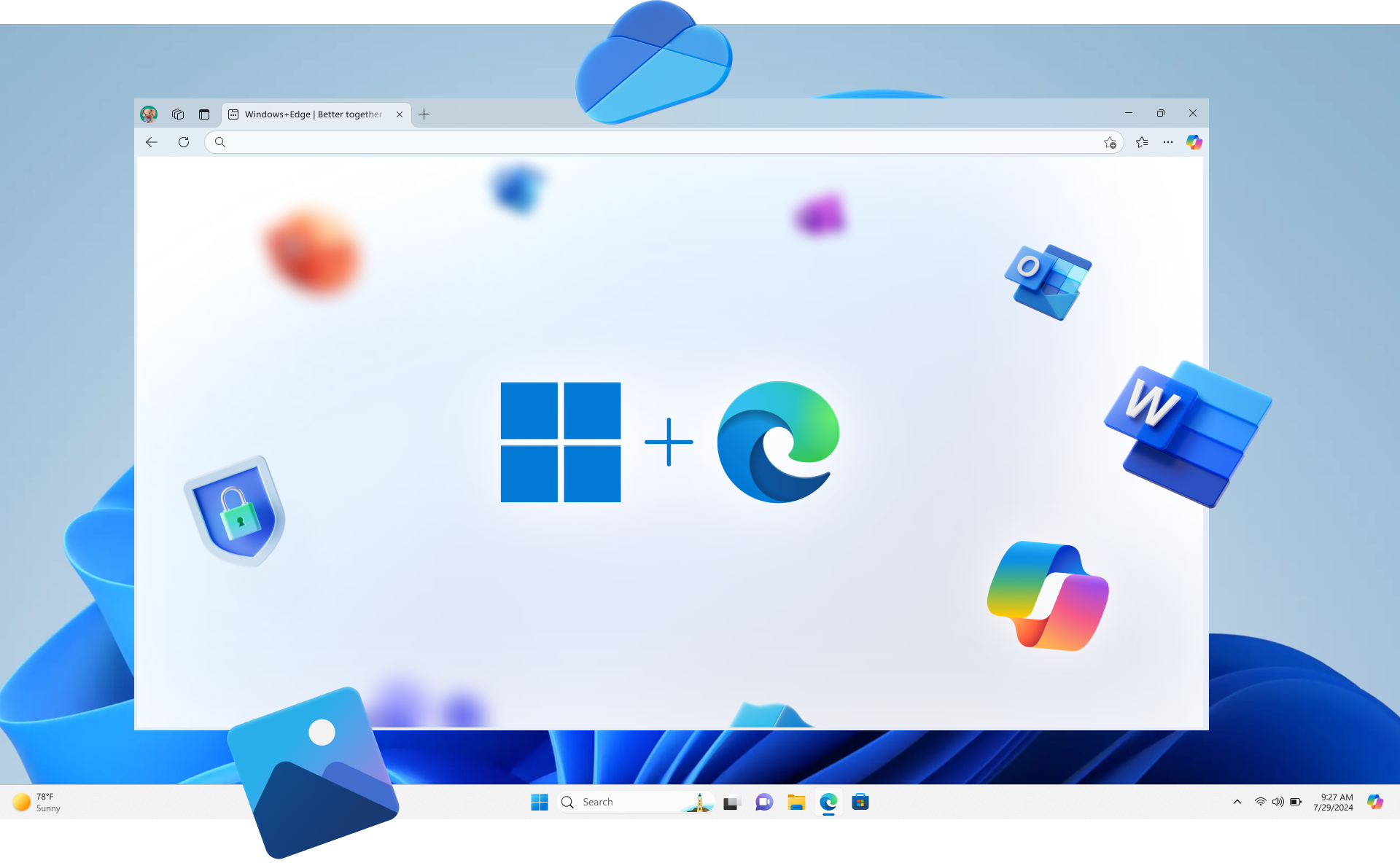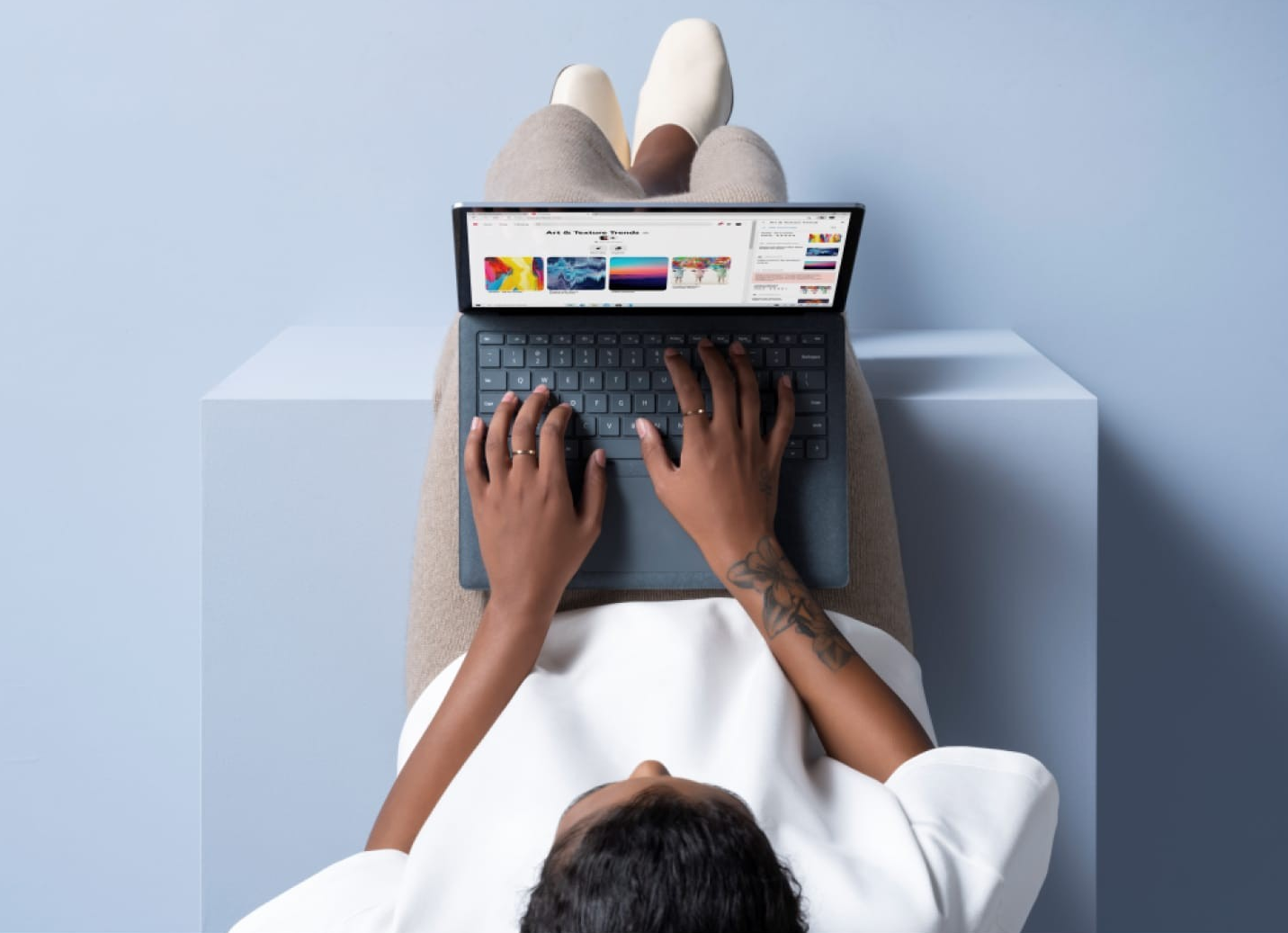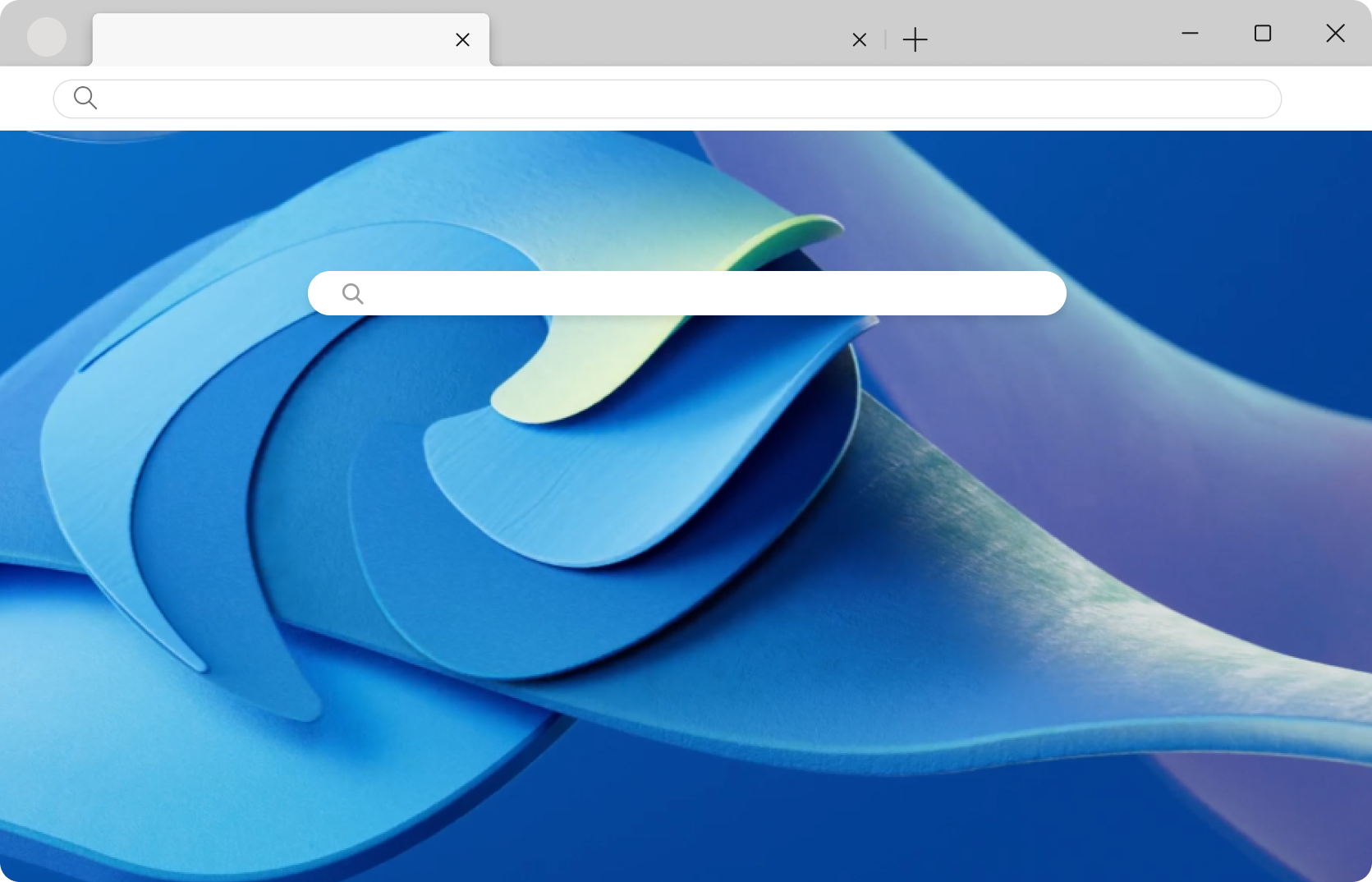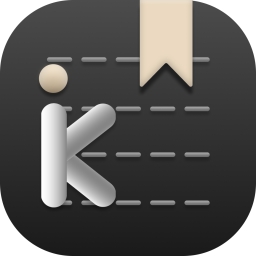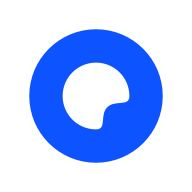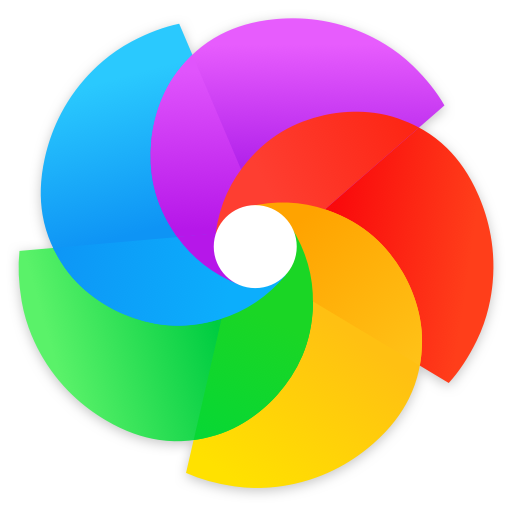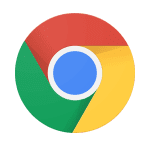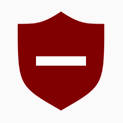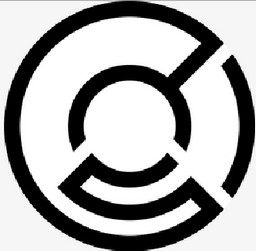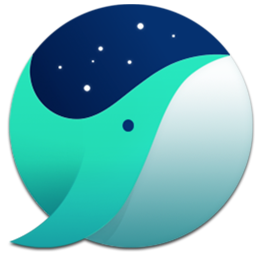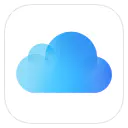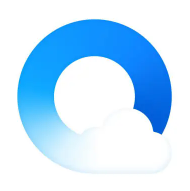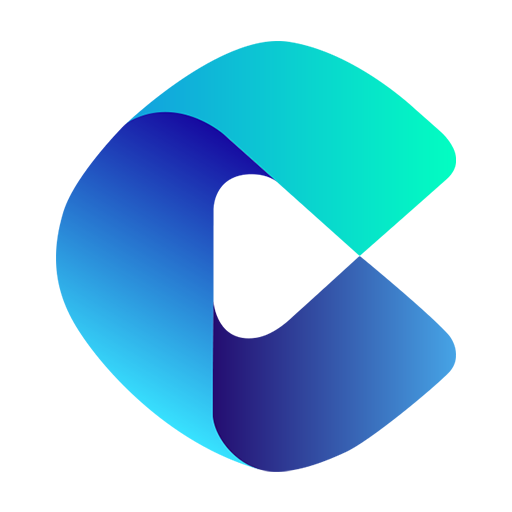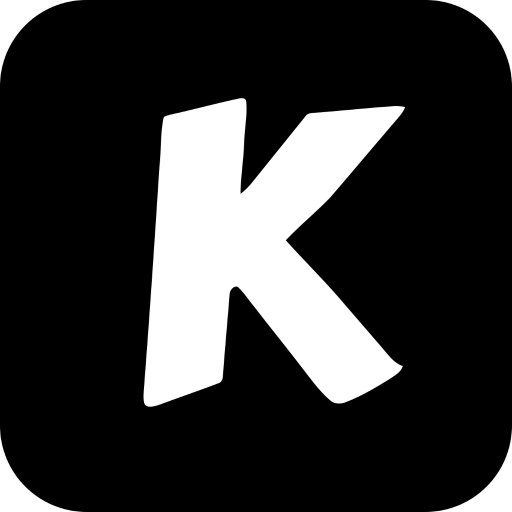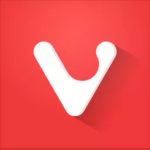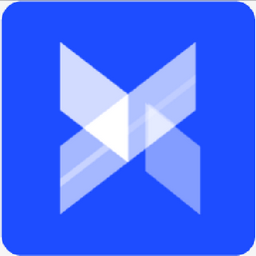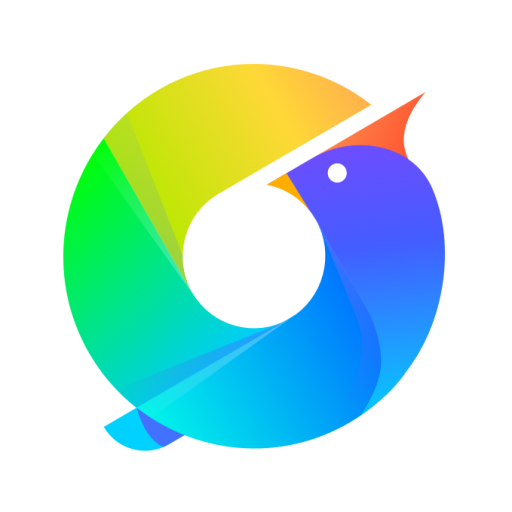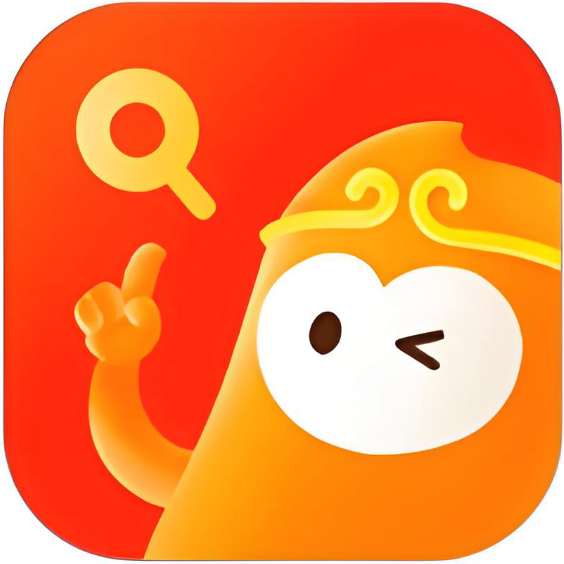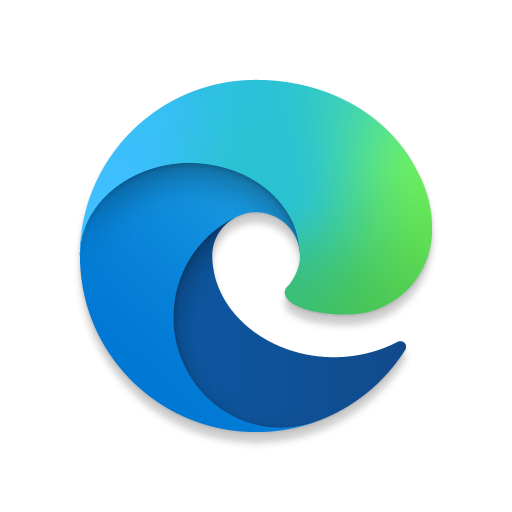
Microsoft Edge
基于Chromium内核的现代化网络浏览器

- 软件介绍
- 更新日志
- 软件信息
- 软件截图
- 相关下载
- 下载地址
Microsoft Edge是一款基于Chromium内核的现代化网络浏览器,Edge浏览器在性能上表现出色,能够快速加载网页并高效运行复杂的Web应用,同时具备良好的兼容性,几乎可以完美支持所有现代Web标准和技术,还通过丰富的功能和强大的隐私保护,满足了现代用户的需求。
Microsoft Edge软件功能
1、内建PDF阅读器
内置PDF阅读器,支持查看、编辑和注释PDF文件。
2、丰富的扩展支持
Edge浏览器可以直接使用Chrome Web Store中的扩展程序,从而增强浏览器的功能。
3、隐私保护
提供多种隐私保护功能,用户可以选择不同的跟踪防护级别,保护自己的在线隐私。
4、集成微软服务
作为微软生态系统的一部分,Edge浏览器深度集成了微软的各种服务。
5、内置阅读器和PDF工具
阅读器模式可以帮助用户专注于阅读网页内容,而内置的PDF工具支持标注、填写表单、签名等功能。
6、集锦功能
用户可以收集网页上的内容,制作属于自己的集锦笔记,并通过Microsoft账户同步到云端。
7、隐私模式
在不熟悉的网站上自动套用更严格的安全性设定,协助降低受攻击的风险。
8、网页截取
支持网页截图功能,用户可以截取网页内容并进行编辑和分享。
9、大声朗读
内置文本转语音功能,可以帮助用户朗读网页内容,提升阅读体验。
10、沉浸式阅读
提供沉浸式阅读模式,简化网页内容,提升阅读体验。
11、垂直标签页
支持垂直标签页功能,用户可以将标签页列表放置在浏览器的侧面,方便管理多个标签页。
12、智能复制功能
提供智能复制功能,可以自动识别并复制网页上的文本和链接。
13、增强的无痕模式
支持增强的无痕浏览模式,保护用户的隐私。
14、支持4K和杜比音效
支持4K视频播放和杜比音效,提升用户的视听体验。
Microsoft Edge软件特色
1、界面设计简洁
采用了与Windows系统风格一致的用户界面,主要功能按钮如前进、后退、刷新等一目了然。
2、流畅的操作体验
支持触摸操作,适合多种设备使用,支持阅读模式和网页笔记,极大地提升了用户的浏览体验。
3、低资源占用
运行时对系统资源占用较低,保证了浏览器的流畅性,特别是在低配置设备上表现出色。
4、强大的安全性
内置了微软智能防护和沙盒技术,有效防止恶意软件和钓鱼攻击,保证了用户的安全。
5、跨设备同步
支持跨设备同步,用户可以多种设备上使用同一个微软账户登录,并同步书签、历史记录、密码和设置。
如何在Microsoft Edge浏览器中添加插件?
1、首先,打开Microsoft Edge浏览器,进入其主界面。
2、接着,点击界面右上角的“...”图标,展开菜单栏选项。
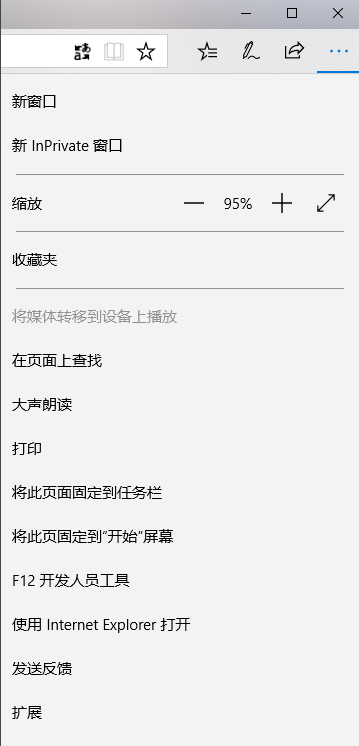
3、在菜单中找到“扩展”选项并点击进入。
4、点击“扩展”后,会进入一个显示已安装插件的界面。
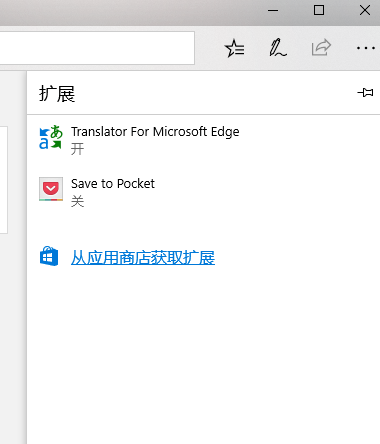
5、如果需要安装新的插件,点击“从应用商店获取扩展”按钮。
6、这将带您进入Microsoft Edge浏览器的应用商店界面。
7、在这里,您可以浏览各种类型的扩展程序。
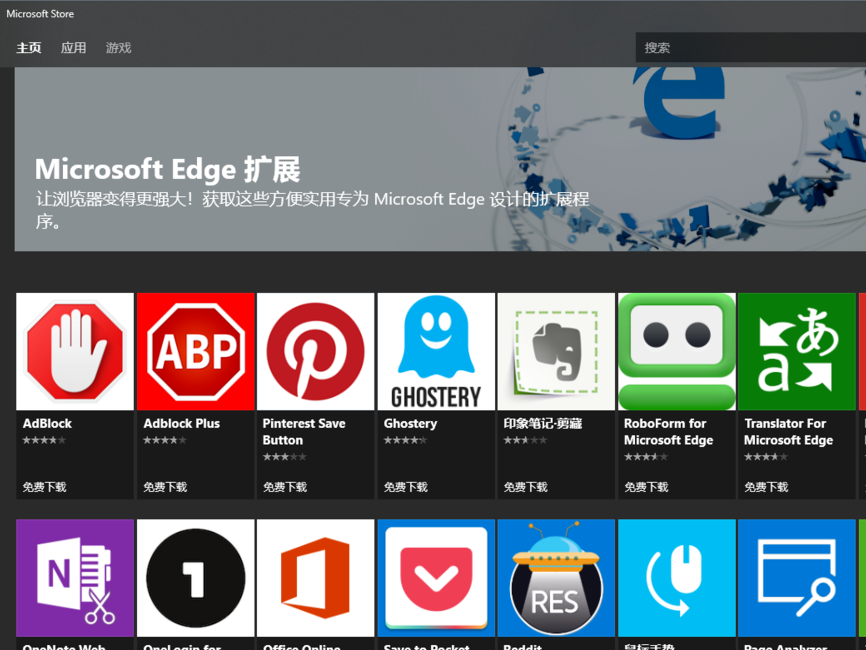
8、找到您需要的扩展程序后,点击进入其详情页面。
9、在扩展程序的详情页面中,点击“获取”按钮即可开始下载。
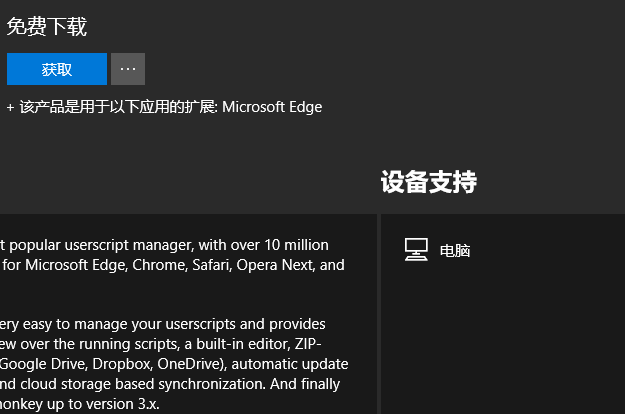
10、下载完成后,该扩展程序将自动安装到浏览器中。
11、安装完成后,界面会提示扩展程序已安装。
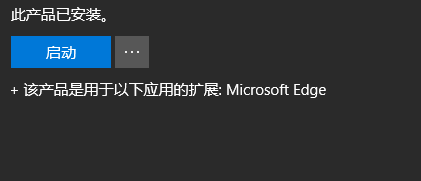
12、此时,点击“启动”按钮,浏览器界面会弹出提示,告知您有一个新扩展。
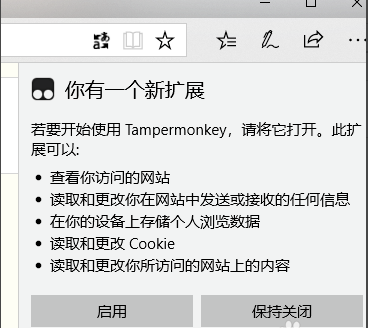
13、点击“启用”按钮,即可激活该扩展。
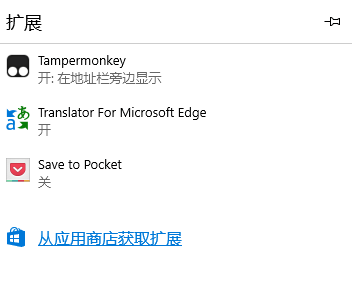
14、最后,您可以在“扩展”选项中查看已成功添加的插件。
安装步骤指南
1、在本站下载最新版的Microsoft Edge安装包。
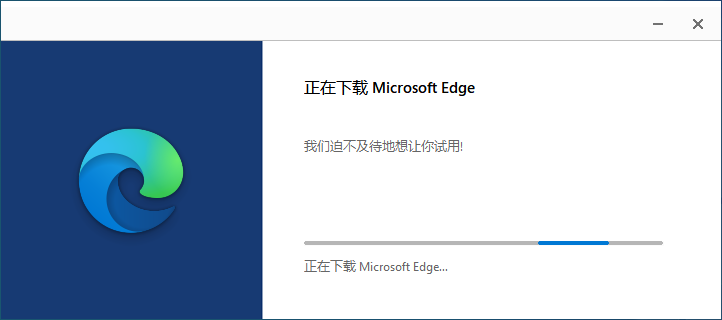
2、下载完成后,双击安装包启动安装程序,按照安装向导的提示完成安装过程。
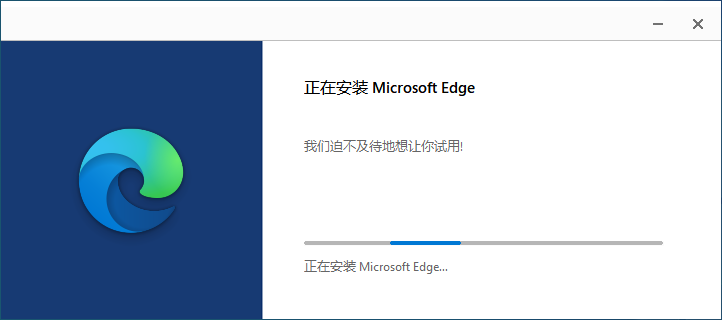
3、安装完成后,启动《Microsoft Edge》软件,即可开始使用。
以下是关于Microsoft Edge常见问题及其解决方法的原创内容,对之前的内容进行了重新组织和调整,以降低重复度:
Microsoft Edge常见问题及解决方法
Q、浏览器运行缓慢
A:
1、关闭多余标签页:过多的标签页会占用大量系统资源,导致浏览器运行缓慢。建议关闭不必要的标签页,释放资源。
2、清除缓存数据:浏览器缓存文件过多可能导致运行缓慢。进入Edge的“设置”>“隐私、搜索和服务”,选择“清除浏览数据”,删除缓存文件。
3、优化系统存储:检查电脑硬盘或SSD是否需要优化。通过文件资源管理器的“属性”和“工具”选项,进行磁盘碎片整理。
4、检查系统文件:使用Windows的“系统文件检查器”工具,检查系统文件是否损坏。打开命令提示符,输入`SFC /scannow`并回车,等待扫描和修复完成。
Q、浏览器频繁崩溃
A:
1、更新软件版本:确保你的Windows系统和Microsoft Edge都是最新版本。更新可能已经修复了导致崩溃的漏洞。
2、检查扩展程序:某些扩展程序可能与浏览器不兼容,导致崩溃。进入“设置”>“扩展”,逐一禁用扩展程序,观察是否还会崩溃,如果某个扩展程序导致问题,可以考虑卸载或更新该扩展。
3、清除浏览器缓存:缓存文件损坏也可能导致浏览器崩溃。清除缓存后,浏览器会重新加载必要的数据,可能解决崩溃问题。
Q、无法加载网页
A:
1、检查网络连接:确保你的设备已正确连接到网络,尝试访问其他网站,检查是否是网络问题。如果是网络问题,重启路由器或调制解调器。
2、清除缓存和Cookie:浏览器缓存和Cookie过多可能导致网页加载失败,进入“设置”>“隐私、搜索和服务”,选择“清除浏览数据”,清除相关数据。
3、检查代理设置:如果你启用了代理服务器,可能会导致网页加载失败,进入“设置”>“隐私、搜索和服务”,确保“使用代理服务器”选项未被启用。
Q、部分网页提示“需要Internet Explorer”
A:
1、启用IE模式:某些老旧网站可能依赖Internet Explorer的技术,在Edge浏览器中,可以通过点击右上角的“...”菜单,选择“更多工具”>“使用Internet Explorer打开”来临时解决,或者在Windows 11中,前往“设置”>“默认浏览器”,选择“允许站点在Internet Explorer模式下重新加载”。
2、检查网站状态:如果网页仍然无法加载,可能是网站本身存在问题,可以使用网站检测工具查看该网站当前是否正常运行。
Q、主页不断更改
A:
1、检查恶意软件:主页被篡改可能是恶意软件导致的,运行你安装的杀毒软件或Windows内置的“Windows安全”客户端进行全盘扫描。
2、检查扩展程序:某些扩展程序可能会更改浏览器主页,进入“设置”>“扩展”,逐一禁用扩展程序,观察主页是否恢复正常。
Q、“睡眠标签”功能导致重要标签关闭
A:
1、调整睡眠设置:Edge的“睡眠标签”功能可以节省资源,但可能会误关闭重要标签,进入“设置”>“系统和性能”>“优化性能”,调整标签进入睡眠的条件,例如设置更长的空闲时间。
2、创建白名单:将需要保持活动状态的网站添加到“永不将这些站点置于睡眠状态”的白名单中,这样可以确保这些网站的标签不会被自动关闭。
Q、启动时弹出过多窗口
A:
1、检查恶意软件:过多弹出窗口可能是恶意软件导致的,运行系统扫描工具,清除潜在的恶意软件。
2、安装广告拦截扩展:广告拦截扩展程序可以阻止不必要的弹出窗口,进入“设置”>“扩展”,搜索并安装可靠的广告拦截扩展。
3、清除缓存数据:清除浏览器缓存可以解决一些弹出窗口问题,进入“设置”>“隐私、搜索和服务”,选择“清除浏览数据”,清除相关数据。
更新日志
查看历史日志>>138.0.3351.121
Microsoft已發行最新的 Microsoft Edge 穩定通道 (版本 138.0.3351.121) ,其中包含 Chromium 專案的最新安全性 匯報。
135.0.3179.54
Microsoft已發行最新的 Microsoft Edge 穩定通道 (版本 135.0.3179.54) ,其中包含 Chromium 專案的最新安全性 匯報。
此更新包含下列Microsoft Edge 特定安全性修正:
CVE-2025-29796
CVE-2025-25000
135.0.3179.98
Microsoft 知道最新的 Chromium 安全性修正。 我們正積極努力發行安全性修正。
软件信息
软件分类:浏览器
运行环境:windows 11/10
官网地址:https://www.microsoft.com/zh-cn/edge/
软件语言:简体中文
授权:免费软件
软件类型:网络软件
备案号:京ICP备09042378号-6
下载地址
- 本地下载通道:
- 本地下载